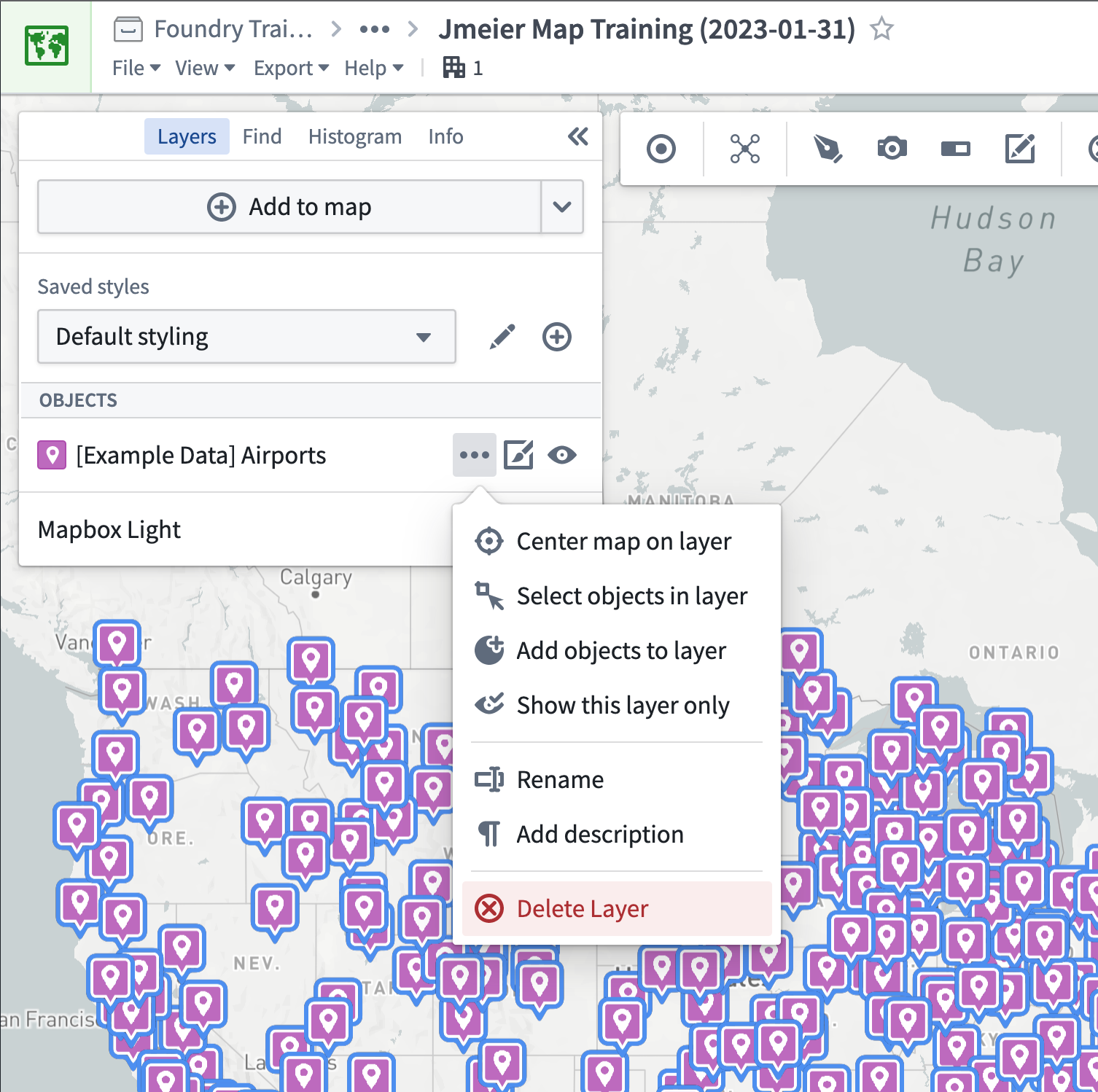Foundry Map 소개3 - 지도에 오브젝트셋 추가하기
3 - 지도에 오브젝트셋 추가하기
이 내용은 learn.palantir.com ↗에서도 확인하실 수 있으며 접근성을 위해 여기에도 제공됩니다.
📖 작업 소개
Foundry 지도에서 (1) 지리 공간 속성을 가진 오브젝트셋과 (2) 지도 오버레이를 표시할 수 있습니다. 관련 정의를 다시 살펴보겠습니다.
- 오브젝트 유형: 실세계 엔티티나 이벤트의 스키마 정의, 예:
Flights. - 오브젝트: 오브젝트 유형의 단일 인스턴스입니다. 예를 들어,
NK469 DFW->LAS 2018-05-23은Flight유형의 오브젝트입니다. - 오브젝트셋: 여러 오브젝트의 모음입니다. 예를 들어, "2023년 1월 31일 스톡홀름 출발 모든 항공편."
다음 세 가지 작업에서 지도에 오브젝트셋을 검색하고 시각화하는 다양한 방법을 연습해 보겠습니다.
🔨 작업 지시사항
-
레이어 패널에서 ⊕ 지도에 추가 버튼을 클릭합니다.
-
오브젝트 유형 검색 필드에
[Example Data] Airport를 입력합니다. -
검색창 아래 반환된 결과 목록에서
[Example Data] Airport를 선택합니다. *힌트: 결과가 353개 있어야 합니다.이제 대화창의 오른쪽 부분에 지도에 추가할 수 있는 이 유형의 모든 개별 오브젝트가 표시됩니다. 모든 것을 추가하는 것으로 시작해 보겠습니다.
-
오른쪽 하단의 모두 추가 (353) 버튼을 클릭합니다.
지도 확대 및 축소, 드래그, 개별 공항 오브젝트 클릭 연습을 해보세요(선택한 오브젝트의 속성이 화면 오른쪽의 선택하기 패널에 표시됩니다).
지도의 오브젝트는 왼쪽 상단의 레이어 패널에서 설정할 수 있는 레이어를 나타냅니다.
-
오브젝트 레이어 목록에서
[Example Data] Airport항목 위로 마우스를 올리고,...를 클릭한 다음 아래와 같이 ⓧ 레이어 삭제를 선택하여 공항 오브젝트 레이어를 제거합니다.